wps文档页眉怎么设置为新年快乐?
新年到来之际,我们在使用办公软件进行办公的时候,常常需要一些新年的气息,下面我们就来看看使用WPS文字这款软件如何制作新年快乐页眉版头祝福的吧,其效果如下图所示:
1、打开WPS文字这款软件,进入WPS文字的操作界面,如图所示:

2、在该界面内找到开始菜单,并在其工具区里找到文字效果选项,如图所示:
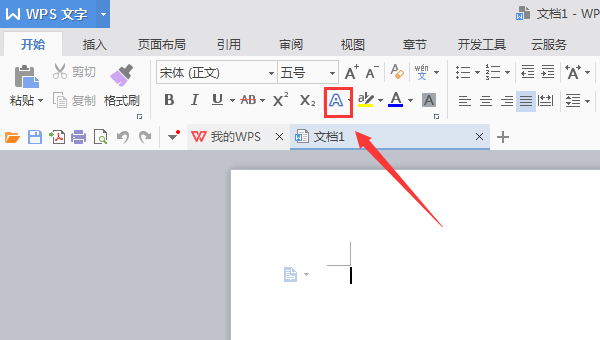
3、点击文字效果选项在其下拉菜单里找到艺术字选项,并在艺术字的列表里找到一种艺术字效果,如图所示:

4、点击该效果,进入文字编辑输入区,在这里输入我们的文字,如图所示:

5、选择刚刚输入的文字,点击鼠标右键,在弹出的右键菜单里找到剪切选项,如图所示:

6、再在菜单栏里找到插入选项,并在其工具区内找到页眉和页脚选项,如图所示:

7、点击页眉和页脚选项,在编辑输入区里就出现了输入框,如图所示:

8、在该输入框里点击鼠标右键,在弹出的右键菜单里找到粘贴选项,如图所示:

9、点击粘贴选项,在输入区的上面就出现了我们的新年祝福语版头文字,如图所示:

赞 (0)

